
- •Розрахунково-графічна робота з курсу “Інформатика та програмування”
- •Форматування тексту та вставка малюку
- •2. Вставити малюнок із колекції
- •Содержимое карты
- •Использование ссылок
- •Шаблоны
- •Язык wmlscript
- •Эмуляторы и средства разработки
- •3.Створити таблицю відповідно варіанту, заповнити таблицю, зробити в ній необхідні обрахунки, оформити таблицю: накреслити рамки навкруг комірок, змінити колір та розмір шрифтів.
- •Формула
- •Створити формулу відповідно варіанту
- •5.Створити схему відповідно варіанту
Содержимое карты
Создавая карту, следует помнить, что она будет отображаться на небольшом экране мобильного устройства. Поэтому она не должна содержать большого объема информации, хотя устройства и поддерживают функции скроллинга.
Карта может содержать небольшой текст, графическое изображение, меню или форму. Лучше не пытаться объединять все эти типы информации вместе, за исключением текста и графики.
Текст располагается в параграфах. WML требует, чтобы параграфы начинались с элемента <p> и завершались элементом </p>. Вложенные параграфы не допускаются. Пример параграфа:
<p align=”center”>
<strong>компьютерпресс WAP-тест</strong>
</p>
Графические изображения хранятся в формате Wireless BMP (WBMP) и должны быть преобразованы с помощью известных онлайновых средств или утилит, входящих в состав средств разработки и эмуляторов. Изображения подключаются с помощью элемента <img>:
<img src=’cplogo.wbmp’ alt=’CPLOGO’/>
Отметим, что небольшой размер экрана (например, в Nokia 7110 он равен 96 x 65 пикселов, в Ericsson R320 — 101 x 52, а в Ericsson R380 — 360 x 120) не позволяет размещать графические изображения большого размера. Более того, некоторые устройства вообще не поддерживают графику.
Меню можно создавать, например, с помощью элемента <select>. Ниже показано, как реализовать меню, состоящее из трех элементов.
<p>
<select name=”name”>
<option value=”CP”>компьютерпресс</option>
<option value=”CAD”>САПР </option>
<option value=”ART”>компьюарт </option>
</select>
</p>
Чтобы определить, какой из элементов меню выбран, используем следующий WML-код:
<card id=”card1" title=”Menu”>
<do type=”accept” label=”Select”>
<go href=”#card2"/>
</do>
<p>
<select name=”name”>
<option value=”CP”>компьютерпресс</option>
<option value=”CAD”>САПР </option>
<option value=”ART”>компьюарт </option>
</select>
</p>
</card>
<card id=”card2" title=”Answer”>
<p>
Ваш выбор: $(name)
</p>
</card>
В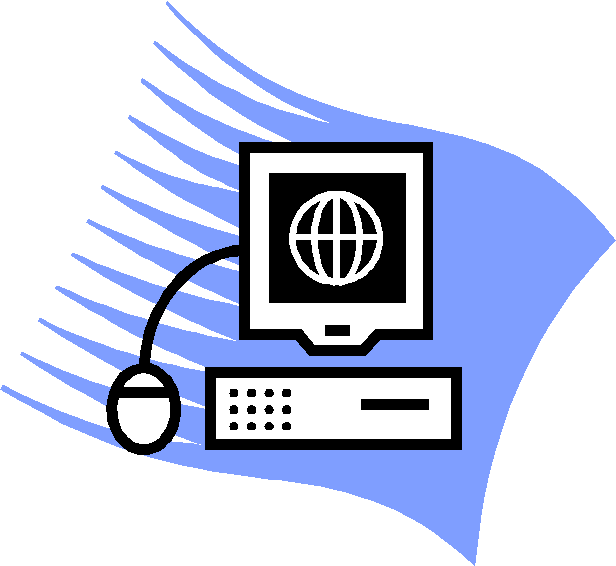
 приведенном примере показан простой
механизм обработки событий на базе
элемента <go>,
а также способ передачи значений
локальных переменных между картами
(переменная name,
хранящая значение выбранного элемента
меню).
приведенном примере показан простой
механизм обработки событий на базе
элемента <go>,
а также способ передачи значений
локальных переменных между картами
(переменная name,
хранящая значение выбранного элемента
меню).
Использование ссылок
Как и в языке HTML, в WML для задания ссылок используется элемент <a>. Атрибут href указывает адрес WML-документа, на который осуществляется переход. Этот переход осуществляется к первой карте, описанной в указанном файле. Если же необходимо выбрать какую-то определенную карту, в адресе указывается символ # и имя карты. Ниже даны примеры использование элемента <a>.
<!—Переход по относительному адресу—>
<a href=’http://wap.cpress.ru/products.wml’>
<!—Переход по определенной карте—>
<a href=’http://wap.cpress.ru/products.wml#cad’>
<!—Переход по оghtltktyyjq карте внутри колоды—>
<a href=’#cad’>
Шаблоны
Завершая наш обзор языка WML, следует сказать несколько слов о шаблонах.
Элемент <template> позволяет задать общие характеристики всех карт в колоде. Например, у всех карт может быть кнопка Back, которая реализуется следующим WML-кодом:
<do type=’prev’ label=’Black’>
<prev/>
</do>
</template>
Элементы языка WML представлены во врезке «Элементы языка WML», а их полное описание, а также описание поддерживаемых ими атрибутов можно найти в спецификации языка WML Reference на нашем CD-ROM.
